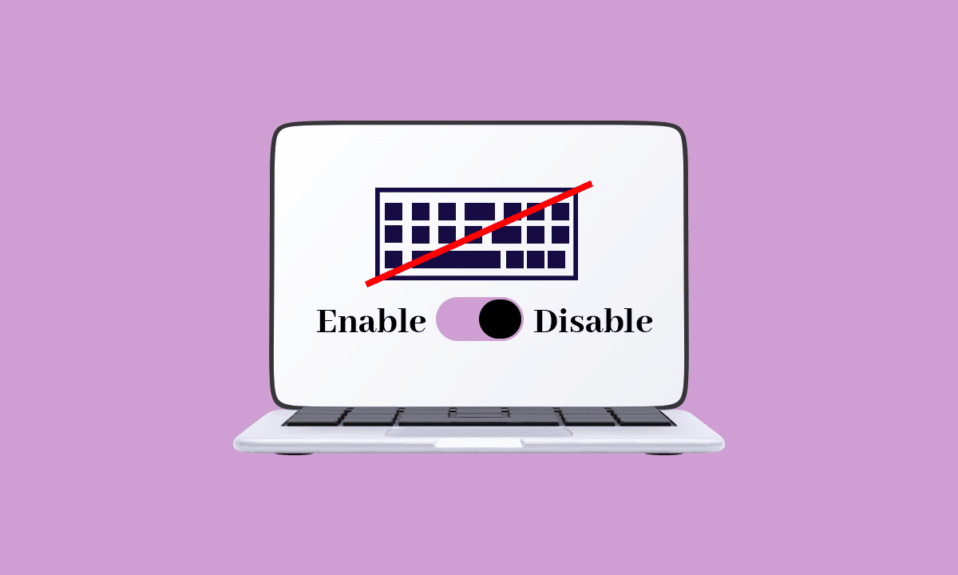
Większość laptopów ma wbudowane urządzenia peryferyjne, które nie są łatwe do wymiany lub odłączenia. Gdy klawiatura laptopa przestanie działać prawidłowo – całkowicie lub częściowo – naturalnym krokiem wydaje się jej odłączenie i zastąpienie nową. Niestety, pisanie na klawiaturach laptopów bywa mniej komfortowe niż na klawiaturach komputerów stacjonarnych. Aby to poprawić, niektórzy decydują się na otworzenie obudowy laptopa i wymianę wbudowanej klawiatury na nową. Jest to jednak proces kosztowny i pracochłonny. Dlatego wielu użytkowników woli podłączyć zewnętrzną klawiaturę i korzystać z niej zamiast wbudowanej. W takim wypadku, konieczne staje się wyłączenie klawiatury w laptopie. W poniższym artykule opisujemy, jak to zrobić, jeśli korzystasz z systemu Windows 10 lub 11.
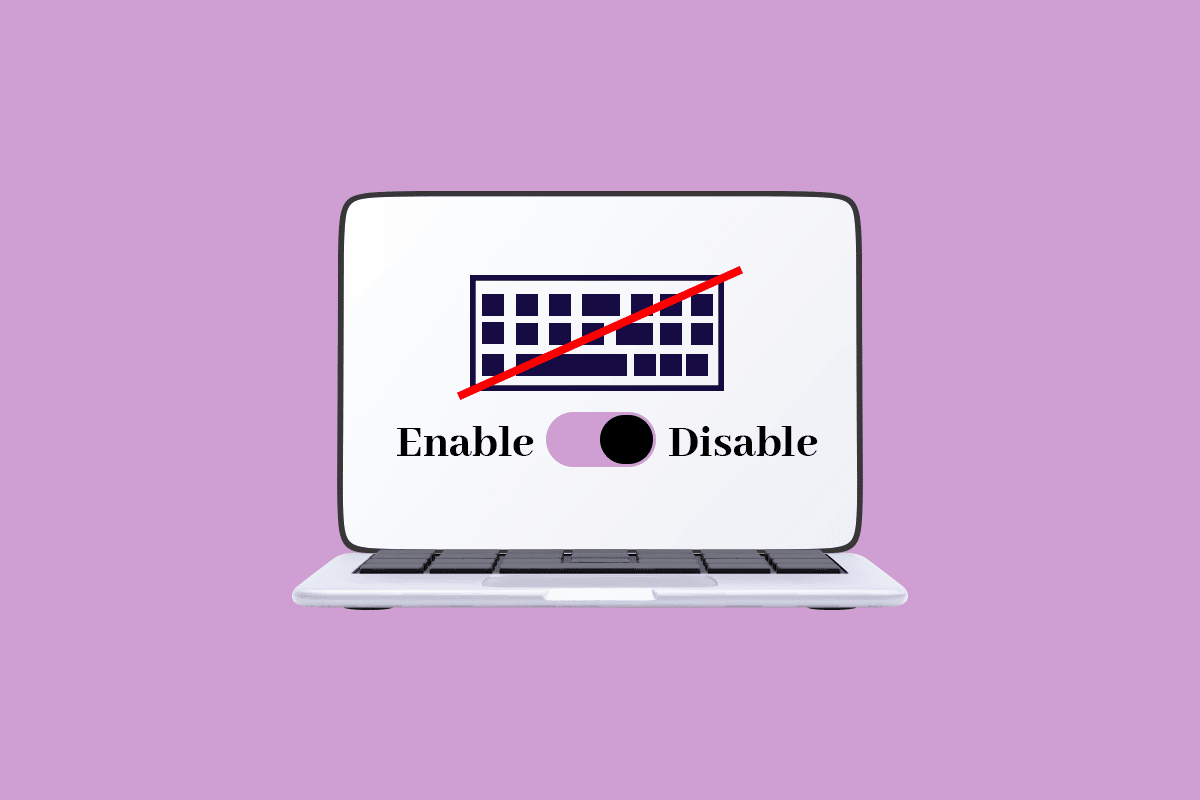
Jak skutecznie dezaktywować klawiaturę laptopa w systemie Windows 10?
Czy frustruje Cię problem z wyłączeniem klawiatury w laptopie z systemem Windows 10? Nie martw się, jesteś we właściwym miejscu. Producenci laptopów starają się, aby ich urządzenia były jak najbardziej lekkie i mobilne, co często wiąże się z miniaturyzacją klawiatur. Komputer do poprawnego działania wymaga urządzeń peryferyjnych, takich jak mysz, klawiatura czy monitor. Laptopy łączą te funkcje w jednym urządzeniu. System Windows oferuje kilka sposobów, by wyłączyć klawiaturę, jeśli sprawia problemy. W tym artykule pokażemy, jak to zrobić krok po kroku.
Metoda 1: Dezaktywacja sterownika klawiatury
Jedną z zalet systemu Windows jest możliwość całkowitego wyłączenia klawiatury w laptopie. Aby to zrobić, postępuj zgodnie z poniższymi instrukcjami.
Ważne: Pamiętaj, że komputer nie może działać bez klawiatury. Zanim wyłączysz wbudowaną klawiaturę, upewnij się, że masz podłączoną klawiaturę zewnętrzną.
1. Naciśnij klawisz Windows, wpisz „menedżer urządzeń” i kliknij „Otwórz”.
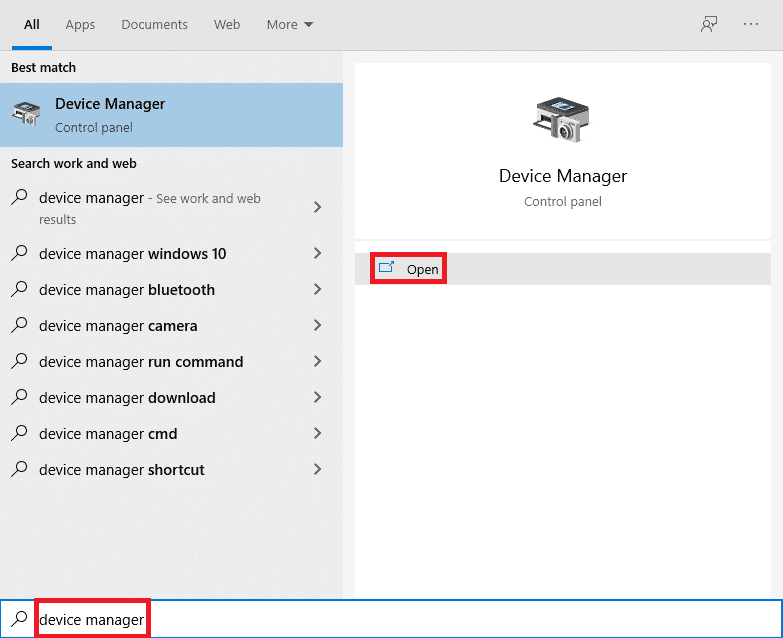
2. W oknie Menedżera urządzeń odszukaj opcję „Klawiatury”.
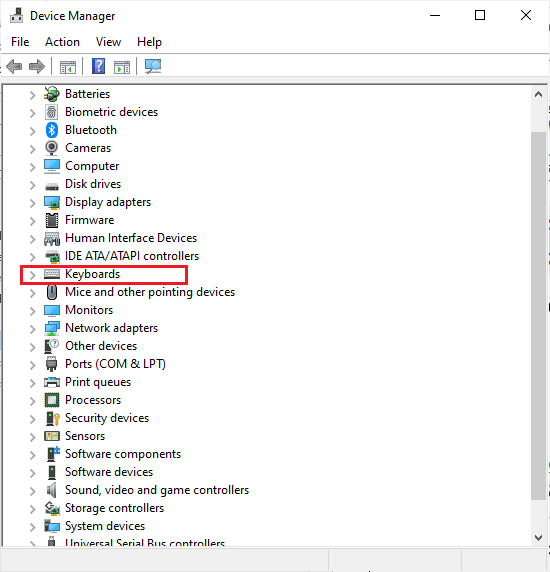
3. Kliknij dwukrotnie „Klawiatury”, aby rozwinąć listę. Powinieneś zobaczyć wszystkie klawiatury podłączone do laptopa.
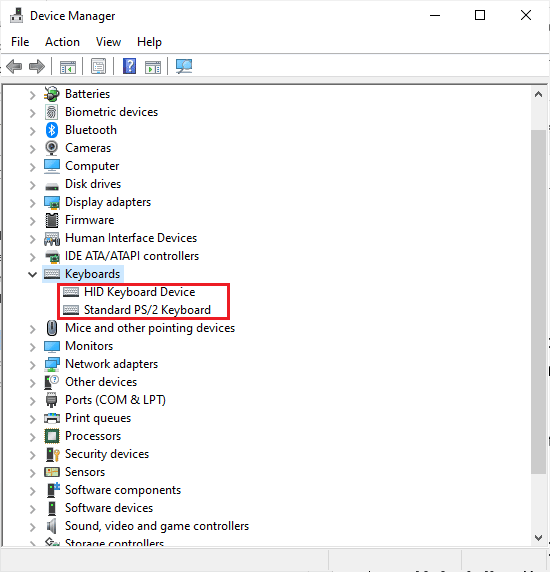
4. Zlokalizuj wbudowaną klawiaturę i kliknij ją prawym przyciskiem myszy.
5. Z menu wybierz opcję „Wyłącz”.
Wskazówka: Jeśli nie widzisz opcji „Wyłącz”, wybierz opcję „Odinstaluj”, aby usunąć sterownik zamiast go wyłączać.
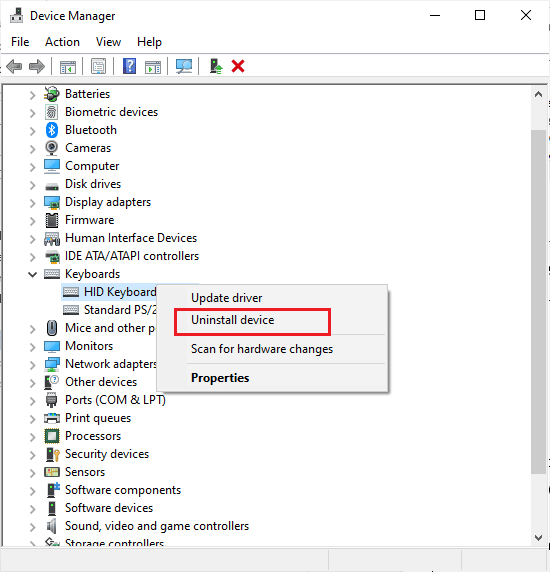
6. Potwierdź, klikając „Odinstaluj”.
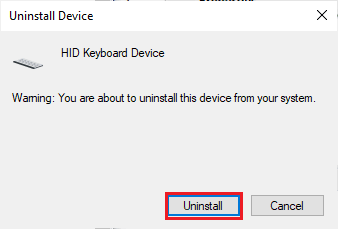
Nawet po odinstalowaniu sterownika, Windows 10 może go automatycznie ponownie zainstalować po wykryciu klawiatury. W takiej sytuacji, musisz powtórzyć ten proces, aż sterownik zostanie trwale odinstalowany. Jeśli nie wiesz, jak prawidłowo usuwać i odinstalowywać sterowniki, skorzystaj z naszego poradnika „Jak odinstalować i ponownie zainstalować sterowniki w systemie Windows 10”.
Metoda 2: Wyłączenie usługi kontrolującej port PS/2
Jeśli pierwsza metoda nie przyniosła oczekiwanych rezultatów, możesz spróbować alternatywnej metody. Polega ona na dezaktywacji portu, który kontroluje wejście i dane portów PS/2, z którymi większość laptopów jest wewnętrznie połączona. Aby wyłączyć klawiaturę w ten sposób, postępuj zgodnie z poniższymi krokami:
1. Naciśnij klawisz Windows i wpisz „cmd”. Wybierz „Uruchom jako administrator”.
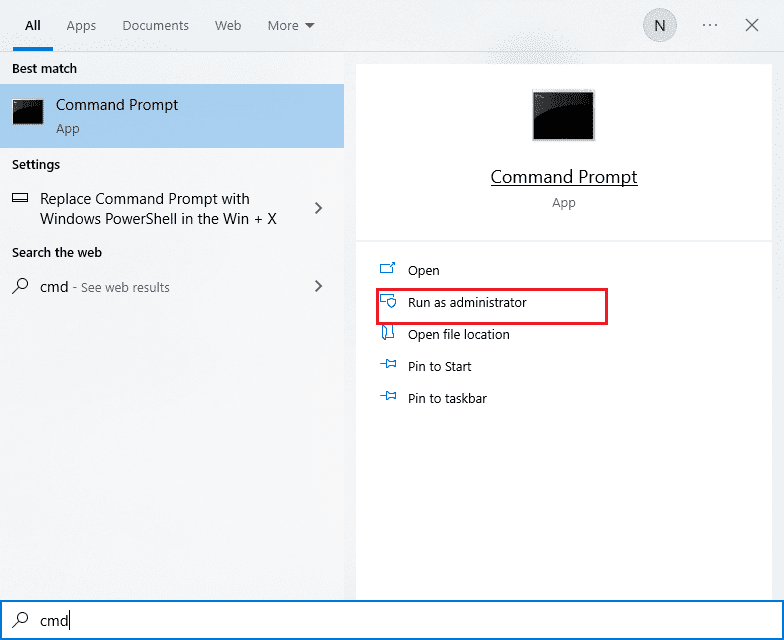
2. W oknie wiersza polecenia wpisz komendę: sc config i8042prt start= disabled i naciśnij Enter.
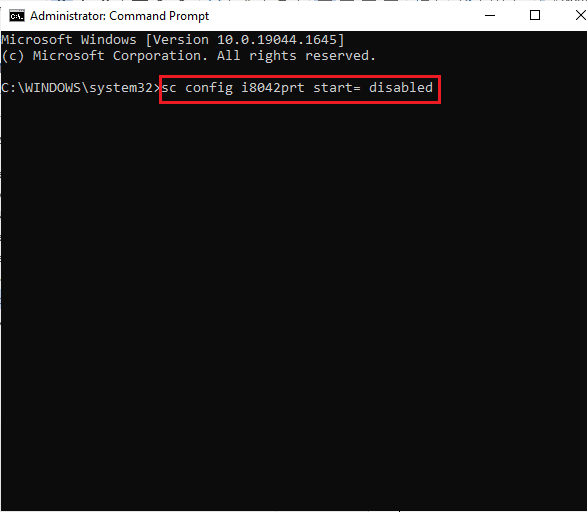
3. Poczekaj na wykonanie polecenia i ponownie uruchom komputer.
4. Po ponownym uruchomieniu klawiatura laptopa powinna być nieaktywna.
W ten sposób możesz wyłączyć klawiaturę laptopa za pomocą wiersza poleceń.
Uwaga: Jeśli w przyszłości będziesz chciał ponownie korzystać z wbudowanej klawiatury, użyj polecenia sc config i8042prt start= auto.
Metoda 3: Zastosowanie Edytora lokalnych zasad grupy
Jeśli dwie poprzednie metody nie zadziałały, możesz użyć Edytora zasad grupy, aby zablokować instalację urządzenia. Ta metoda zapobiega ponownej instalacji klawiatury laptopa po uruchomieniu urządzenia. Poniżej znajdziesz instrukcje, jak dezaktywować klawiaturę w systemie Windows 10 za pomocą tej metody.
Ważne: Pamiętaj, że ta metoda ma zastosowanie tylko w systemach Windows 10 Pro i Enterprise Edition.
1. Uruchom Menedżera urządzeń za pomocą paska wyszukiwania systemu Windows.
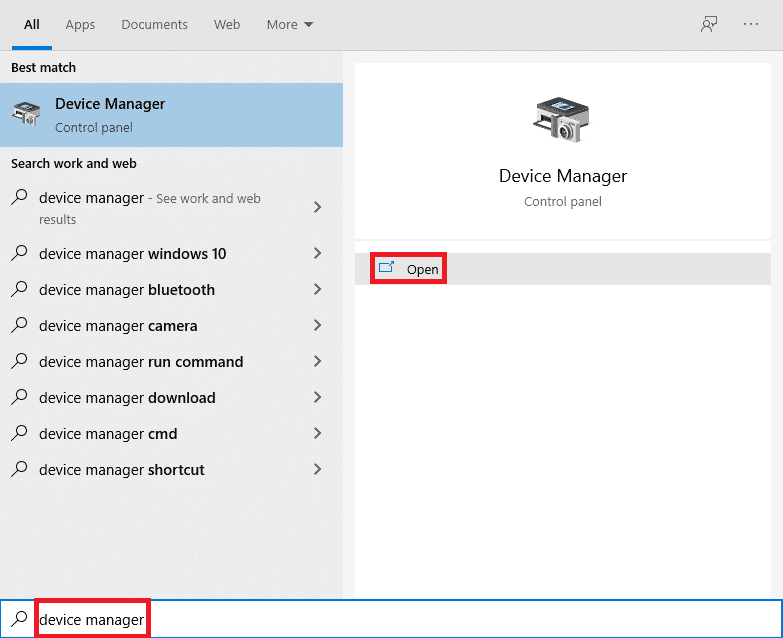
2. Na liście odszukaj „Klawiatury”, a następnie rozwiń ją, klikając dwukrotnie.
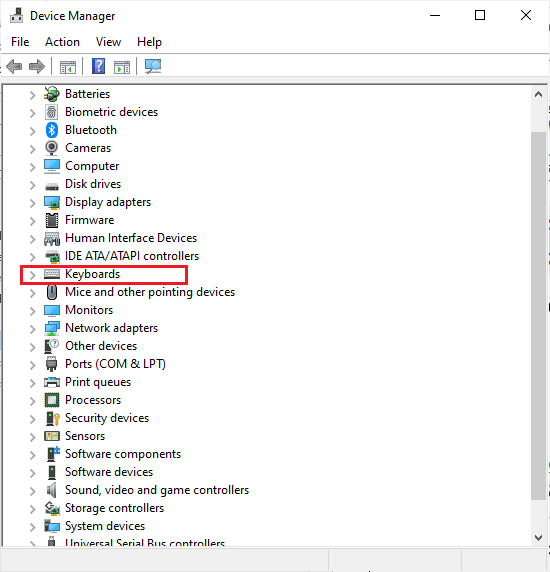
3. Kliknij prawym przyciskiem myszy na sterownik i wybierz „Właściwości”.
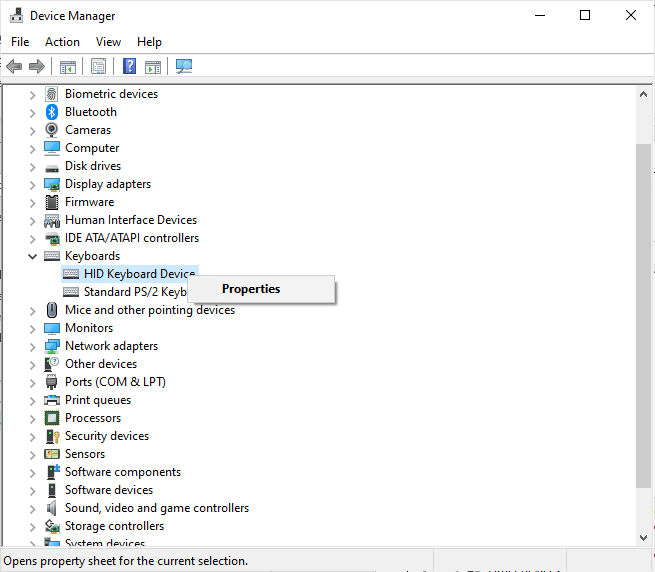
4. Przejdź do zakładki „Szczegóły” i rozwiń menu „Właściwość” klikając menu rozwijane.
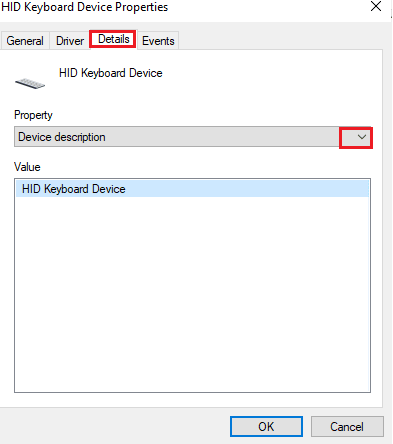
5. Z menu rozwijanego „Opis urządzenia” wybierz „Identyfikatory sprzętu”.
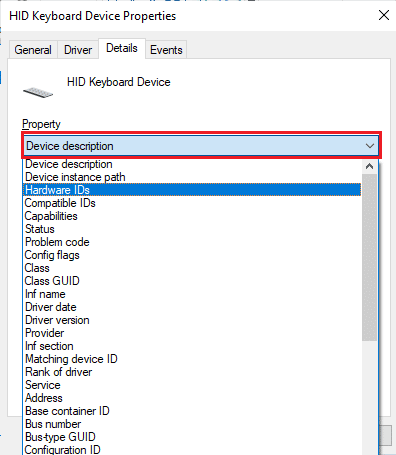
6. W sekcji „Wartość” kliknij prawym przyciskiem myszy na pierwszą opcję [HIDConvertedDevice&Col01] i wybierz opcję „Kopiuj”, aby skopiować tekst.
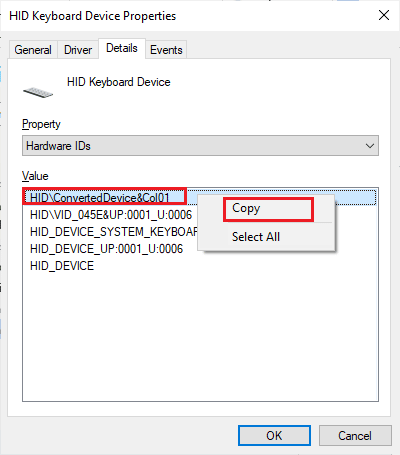
7. Naciśnij jednocześnie klawisze Windows + R, aby otworzyć okno „Uruchom”.
8. Wpisz „gpedit.msc” i naciśnij Enter, aby otworzyć Edytor lokalnych zasad grupy.
Wskazówka: Możesz również wpisać „Edytor lokalnych zasad grupy” w pasku wyszukiwania i otworzyć go.
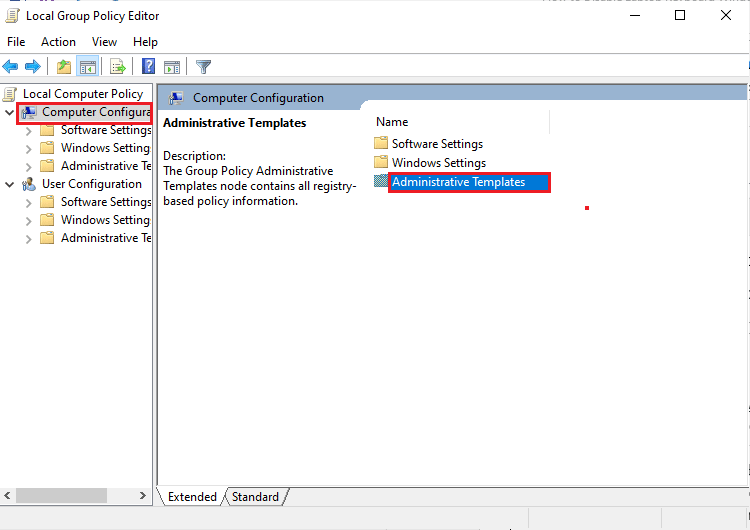
9. Rozwiń kolejno „Konfiguracja komputera”, a następnie „Szablony administracyjne”.
10. Teraz kliknij dwukrotnie „System”.
11. Następnie kliknij dwukrotnie opcję „Instalacja urządzenia”.
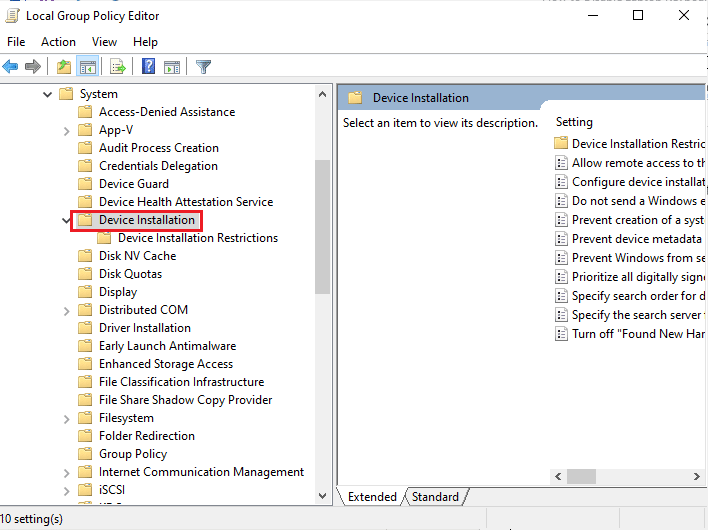
12. Kliknij dwukrotnie „Ograniczenia instalacji urządzeń”.
13. W prawym okienku odszukaj opcję „Zabraniaj instalowania urządzeń, które pasują do dowolnego z tych identyfikatorów wystąpień urządzeń”.
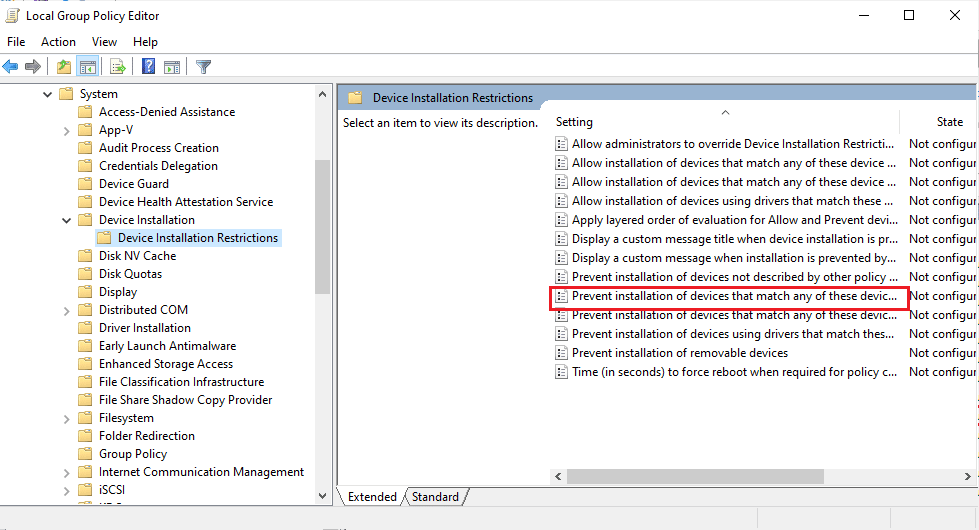
14. Po znalezieniu opcji kliknij ją dwukrotnie i ustaw status na „Włączone”.
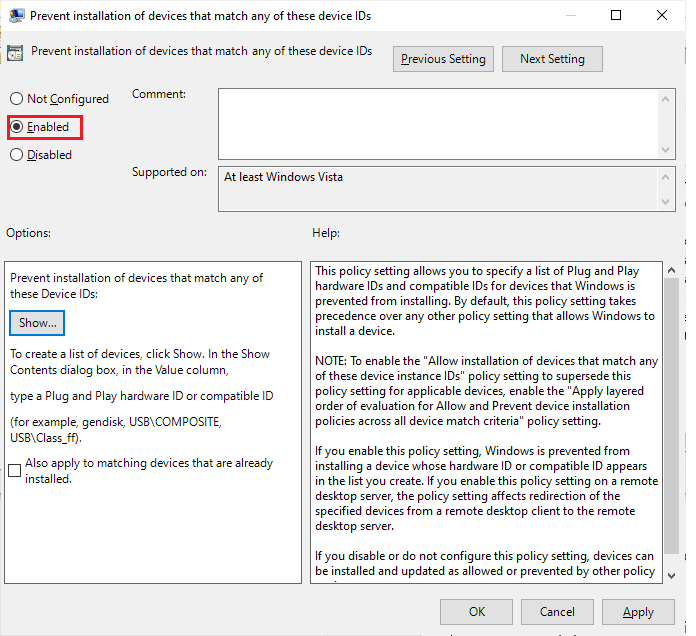
15. W sekcji „Opcje” kliknij przycisk „Pokaż”, co otworzy okno „Pokaż zawartość”.
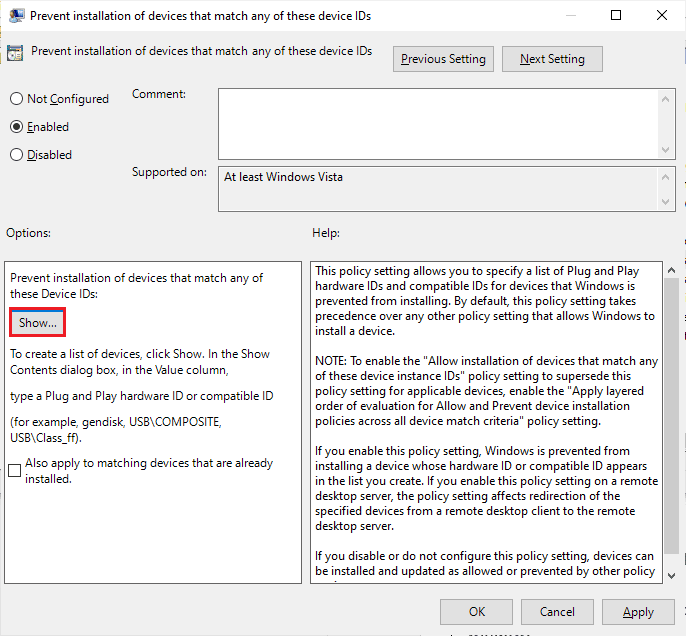
16. W kolumnie „Wartość” kliknij dwukrotnie puste pole i wklej skopiowany wcześniej identyfikator klawiatury (z kroku 7).
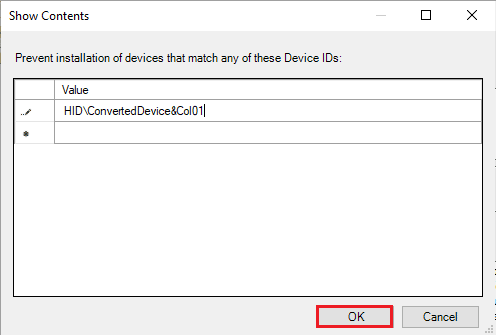
17. Kliknij przycisk „OK” i ponownie „OK”.
18. Możesz zamknąć okno Edytora lokalnych zasad grupy.
Teraz musisz odinstalować sterownik klawiatury.
19. Otwórz Menedżera urządzeń i wykonaj kroki 1-3 z metody pierwszej.
20. Znajdź wbudowany sterownik klawiatury, kliknij go prawym przyciskiem myszy i wybierz „Odinstaluj urządzenie”.
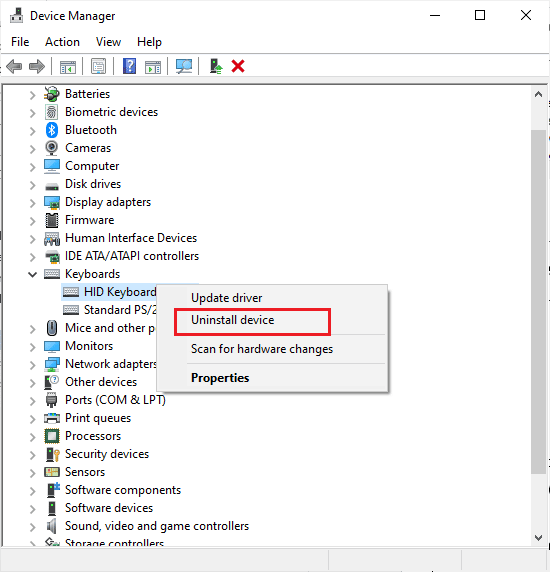
21. Potwierdź, klikając „Odinstaluj”.
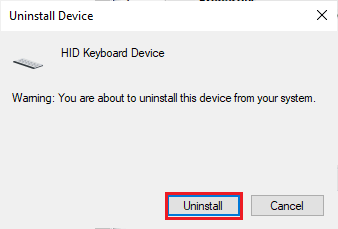
Po ponownym uruchomieniu komputera wbudowana klawiatura powinna być nieaktywna. W ten sposób skutecznie wyłączysz klawiaturę w laptopie.
Metoda 4: Wykorzystanie narzędzi firm trzecich
Powyższe metody pozwalają na wyłączenie klawiatury za pomocą wbudowanych ustawień systemu Windows. Jeśli jednak żadna z nich nie zadziałała, możesz skorzystać z programów firm trzecich.
1. BlueLife KeyFreeze
BlueLife KeyFreeze to proste i intuicyjne narzędzie, które pozwala szybko wyłączyć klawiaturę na laptopie lub komputerze z systemem Windows 10. Umożliwia także wyłączenie myszy. Aplikację można włączyć/wyłączyć za pomocą skrótu klawiszowego Ctrl + Alt + F (możesz zmienić te ustawienia). Program pozwala blokować klawiaturę i mysz oddzielnie lub jednocześnie, nie blokując przy tym ekranu. Po pobraniu narzędzia ze strony producenta, rozpakuj plik ZIP i uruchom instalator. W pasku zadań pojawi się odliczanie, po którego zakończeniu można zablokować lub odblokować klawiaturę i mysz. BlueLife KeyFreeze pozwala dostosować skróty klawiszowe, wyłączyć wyskakujące okienka, a także zezwalać na ruch myszy.
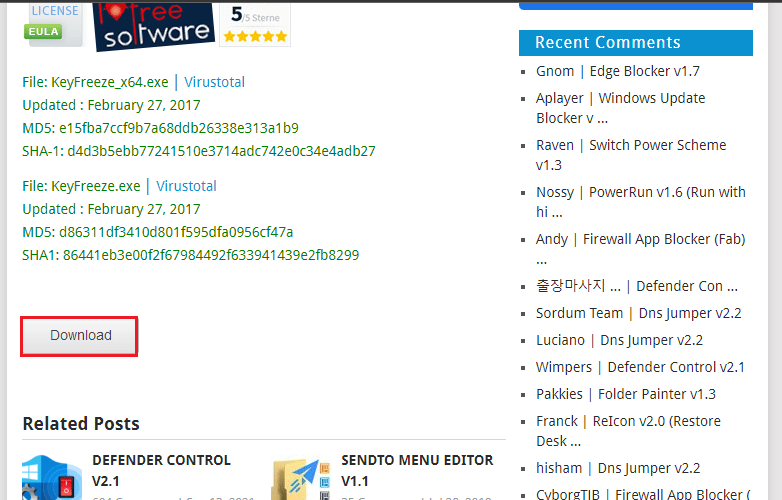
Obsługiwane systemy operacyjne: Windows 11, Windows 10, Windows 8.1, Windows 8, Windows 7, Windows Vista, Windows XP (zarówno x86, jak i x64).
Obsługiwane języki: Angielski, arabski, czeski, chiński (uproszczony), chiński (tradycyjny), francuski, fiński, niemiecki, grecki, węgierski, włoski, indonezyjski, japoński, koreański, polski, portugalski, rosyjski, hiszpański, słoweński, turecki, ukraiński, wietnamski, holenderski, perski, bułgarski, hebrajski, rumuński.
2. KeyboardLock
KeyboardLock to niewielka aplikacja, która blokuje klawiaturę i mysz, zużywając przy tym niewiele zasobów systemowych. Ma prosty interfejs i działa z zasobnika systemowego, dopóki nie zajdzie potrzeba zablokowania myszy lub klawiatury. Wystarczy ustawić hasło i kliknąć ikonę „Start”, aby zablokować klawiaturę. Aby zablokować mysz, musisz ponownie wpisać hasło. Aplikacja nie zakłóca pracy innych programów. Jeśli chcesz odblokować klawiaturę, wpisz ponownie hasło. Co ciekawe, program działa również z zewnętrznymi klawiaturami.
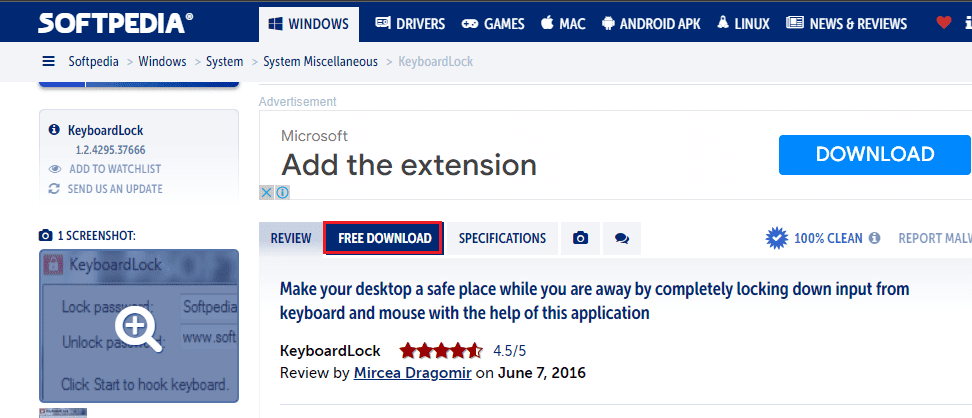
Obsługiwane systemy operacyjne: Windows 7 32/64 bit, Windows Vista 32/64 bit, Windows 2003, Windows XP.
3. Anti-Shaya
Anti-Shaya to proste narzędzie działające na wszystkich wersjach systemu Windows. Posiada prosty interfejs z przyciskiem blokady i polem na hasło. Po kliknięciu przycisku blokady wszystkie klawisze zostaną wyłączone, a do nawigacji będziesz musiał użyć myszy. Aby odblokować klawiaturę, kliknij ikonę Anti-Shaya w zasobniku systemowym i wpisz hasło. Aplikacja nie wymaga instalacji i można ją uruchomić bezpośrednio z pliku wykonywalnego. Jest przyjazna dla użytkownika, nie powoduje błędów i nie zawiesza systemu. To narzędzie jest kompatybilne ze wszystkimi wersjami systemu Windows.
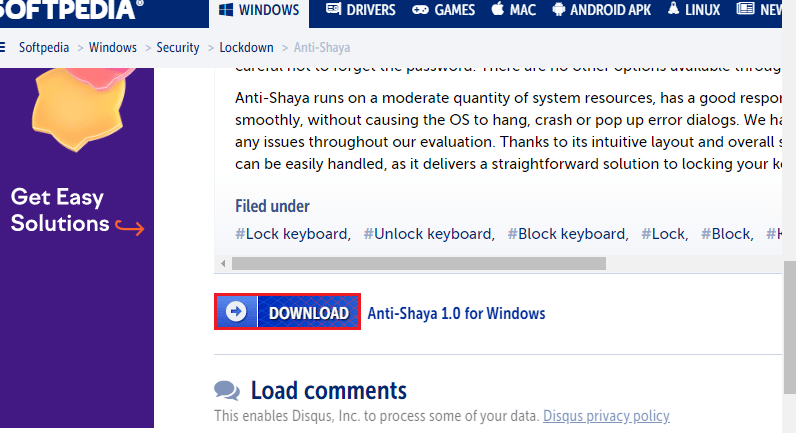
Wiesz już, jak wyłączyć klawiaturę laptopa za pomocą wiersza poleceń i jak wyłączyć klawiaturę w systemie Windows 10. Jeśli utknąłeś w trakcie rozwiązywania problemu, zostaw komentarz. Chętnie pomożemy i odpowiemy na Twoje pytania.
Najczęściej zadawane pytania
1. Jak tymczasowo wyłączyć klawiaturę laptopa w systemie Windows 10?
Odp. Najprostszym sposobem jest wyłączenie klawiatury w Menedżerze urządzeń. Otwórz Menedżera urządzeń, kliknij dwukrotnie „Klawiatury”, następnie kliknij prawym przyciskiem myszy wbudowany sterownik klawiatury i wybierz „Wyłącz” z menu kontekstowego. Możesz też wybrać „Odinstaluj”, aby tymczasowo wyłączyć klawiaturę.
2. Jak wyłączyć klawiaturę laptopa bez odinstalowywania sterownika?
Odp. W Menedżerze urządzeń kliknij dwukrotnie „Klawiatury”, następnie kliknij prawym przyciskiem myszy wbudowany sterownik klawiatury i wybierz „Wyłącz”.
3. Dlaczego nie mogę odinstalować klawiatury laptopa?
Odp. System Windows automatycznie ponownie instaluje usunięty sterownik po ponownym uruchomieniu komputera. Możesz użyć Edytora zasad grupy, aby zablokować instalację urządzenia. W tym celu musisz zidentyfikować identyfikator sprzętu klawiatury.
4. Jak odinstalować klawiaturę laptopa w systemie Windows 11?
Odp. Najprostszym sposobem jest skorzystanie z Menedżera urządzeń. Otwórz Menedżera urządzeń i kliknij dwukrotnie „Klawiatury”. Następnie kliknij prawym przyciskiem myszy na wbudowany sterownik klawiatury i wybierz „Odinstaluj”.
5. Jak odinstalować klawiaturę laptopa w 2022 roku?
Odp. Uruchom Menedżera urządzeń, znajdź „Klawiatury”, rozwiń sterownik, kliknij prawym przyciskiem myszy wbudowaną klawiaturę i wybierz opcję „Odinstaluj”.
***
Mamy nadzieję, że ten artykuł pomógł Ci dowiedzieć się, jak wyłączyć klawiaturę laptopa w systemie Windows 10. Zachęcamy do zadawania pytań i dzielenia się swoimi sugestiami w sekcji komentarzy poniżej. Daj nam znać, jaki temat chciałbyś poznać w naszym następnym artykule.
newsblog.pl
Maciej – redaktor, pasjonat technologii i samozwańczy pogromca błędów w systemie Windows. Zna Linuxa lepiej niż własną lodówkę, a kawa to jego główne źródło zasilania. Pisze, testuje, naprawia – i czasem nawet wyłącza i włącza ponownie. W wolnych chwilach udaje, że odpoczywa, ale i tak kończy z laptopem na kolanach.